wps里英文字母大小写怎么转换?wps里英文字母大小写转换的快捷方法 |
您所在的位置:网站首页 › 目录英文大小写怎么改 › wps里英文字母大小写怎么转换?wps里英文字母大小写转换的快捷方法 |
wps里英文字母大小写怎么转换?wps里英文字母大小写转换的快捷方法
|
当前位置:系统之家 > 系统教程 > wps里英文字母大小写怎么转换
wps里英文字母大小写怎么转换?wps里英文字母大小写转换的快捷方法
时间:2020-01-09 16:38:55
作者:jiaqi
来源:系统之家
1. 扫描二维码随时看资讯
2. 请使用手机浏览器访问:
http://m.xitongzhijia.net/xtjc/20200109/172268.html
 本地下载
WPS Office V13.0.503.101 官方版
本地下载
WPS Office V13.0.503.101 官方版
大小:138.21 MB类别:文字处理 下载:60285 大家在敲打英文文档的时候有没有发现,当遇到英文单词处于开头位置,首写字母都要大写,一个个去手动将小写英文字母改成大写字母,这得花多少时间?有时候也需要将一些小写字母转换成大写字母,不知道技巧的话,很多用户会通过转换输入法来重新编辑大写字母,小编知道一个新的方法,让你在wps里能快速转换英文字母大小写,一起来看看吧! 方法步骤 1、首先,选中我们需要转换的英文字母的内容,此处小编以小写字母全部转换为大写为例子。 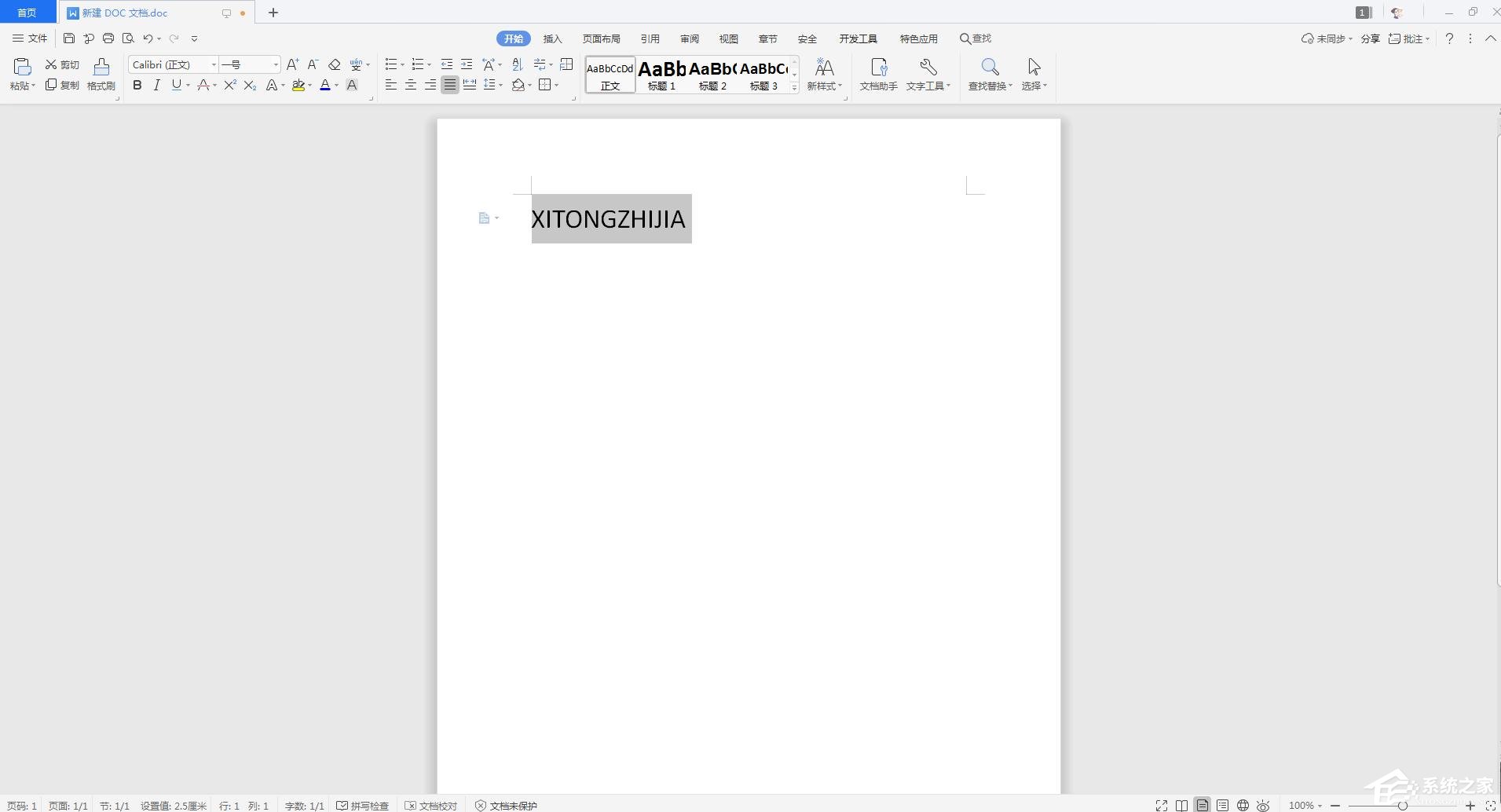
2、然后在工具栏上找到【开始】点击【文】的图标,选择你需要转换的格式。比如:如果现在小编的内容都是大写,需要全部转化为小写字母,就点击【更改大小写】; 
3、如果是很多字母中只有个别的大写,想把个别大写字母也转化成小写,就点击【小写】;反之转换成大写字母也是一样的。 
4、此处选择【切换大小写】,最后点击【确定】就成功全部都转化成小写了。 
5、结果如图所示,大写字母已经都转换成小写英文字母了。  标签
WPS
分享到:
标签
WPS
分享到:
WPS文字怎么开启文档修复功能?WPS文字开启文档修复功能的方法 下一篇 > wps表格怎么设置文本方向倾斜?wps表格设置文本方向倾斜的方法 相关教程 WPS的文字怎么居中显示? Win7系统怎么设置WPS不自动更新?WPS不自动更... Wps如何删除大量的多余行列?Wps删除空白列的... WPS表格如何填充序列号?WPS表格填充序列号的... Wps如何设置定时备份?Wps设置定时备份的方法 WPS如何合并不同图形?WPS合并不同图形的方法 Wps如何禁止自动升级?Wps禁止自动升级的方法 WPS如何设置自动保存?WPS设置自动保存的方法 WPS如何添加虚线描边?WPS添加虚线描边的方法 WPS如何自动生成表格序号?WPS自动生成表格序...
WPS文档编辑受限怎么解除? 
wps最后一页空白页删除不了的解决方法 
怎么用WPS压缩PDF文件?怎么压缩PDF文件? 
wps复选框怎么设置打勾? 发表评论共0条  没有更多评论了
没有更多评论了
评论就这些咯,让大家也知道你的独特见解 立即评论以上留言仅代表用户个人观点,不代表系统之家立场 |
【本文地址】
今日新闻 |
推荐新闻 |